目录
- 前言
- 相关系列
- ChartView 概述:主题与动画
- 示例一:主题设置(ChartTheme.qml)
- 图表与主题设置
- 主题切换部分
- 示例二:动画设置(ChartAnimation.qml)
- 图表与动画属性部分
- 分类轴与柱状图数据部分
- 交互与动画触发
- 结语
- 源码下载
- 参考
前言
在数据可视化中,既要有清晰的表达,也要有友好的观感。QML Charts组件 提供的 ChartView 组件内置主题与动画效果,能提升图表的展示效果。本文结合官方文档,系统介绍 ChartView 的主题与动画。
相关系列
- QML Charts组件之图例
- QML Charts组件之坐标轴共有属性
ChartView 概述:主题与动画
主题
- 通过
ChartView.theme设置整体配色和风格。 - 常用枚举:
ChartView.ChartThemeLight、ChartView.ChartThemeDark、ChartView.ChartThemeQt等。 - 主题会影响背景、网格、轴线与序列颜色,适合快速统一风格。
动画
animationOptions控制动画类别:ChartView.NoAnimation:无动画;ChartView.GridAxisAnimations:网格/坐标轴动画;ChartView.SeriesAnimations:序列(数据)动画 ;ChartView.AllAnimations:全部动画。animationDuration:动画时长(毫秒)。
示例一:主题设置(ChartTheme.qml)
图表与主题设置
ChartView {id: chartViewtitle: "主题示例"titleFont.bold: truetitleFont.pointSize: 14anchors.fill: parentantialiasing: trueanchors.margins: 25theme: ChartView.ChartThemeLightValueAxis {id: valueAxisXmin: 0max: 4titleText: "X Title"}ValueAxis {id: valueAxisYmin: 0max: 16titleText: "Y Title"}LineSeries {name: "line"XYPoint { x: 0; y: 0 }XYPoint { x: 1; y: 1 }XYPoint { x: 2; y: 4 }XYPoint { x: 3; y: 9 }XYPoint { x: 4; y: 16 }axisX: valueAxisXaxisY: valueAxisY}
}
说明:
- 开启抗锯齿
antialiasing: true,提升曲线与文字边缘平滑度。 theme直接选用内置主题枚举,可随时切换。ValueAxis设置坐标范围与标题;LineSeries绑定到axisX/axisY。
主题切换部分
Row {Text {text: "请选择主题:"}ComboBox {model: ListModel {id: modelListElement { text: "ChartThemeLight" }ListElement { text: "ChartThemeBlueCerulean" }ListElement { text: "ChartThemeDark" }ListElement { text: "ChartThemeBrownSand" }ListElement { text: "ChartThemeBlueNcs" }ListElement { text: "ChartThemeHighContrast" }ListElement { text: "ChartThemeBlueIcy" }ListElement { text: "ChartThemeQt" }}onActivated: {console.log(currentIndex)chartView.theme = currentIndex}}
}
说明: 通过 currentIndex 将下拉序号映射到 ChartView.ChartTheme 的枚举值。
运行效果:

效果描述:选择不同主题后,图表背景、网格线、坐标轴与折线颜色整体切换;字体与标注配色也随之变化。
示例二:动画设置(ChartAnimation.qml)
图表与动画属性部分
ChartView {id: chartViewtitle: "动画示例"titleFont.bold: truetitleFont.pointSize: 14anchors.fill: parentantialiasing: trueanchors.margins: 25animationDuration: 500// 此处设置会报错:Unable to assign int to QEasingCurve// animationEasingCurve: Easing.Linear// 应该是:animationEasingCurve.type: Easing.LinearanimationOptions: ChartView.SeriesAnimations
}
说明:
animationOptions: ChartView.SeriesAnimations打开序列动画,数据变化时有平滑过渡。animationDuration为动画时长,单位为毫秒。animationEasingCurve: Easing.Linear会报错:Unable to assign int to QEasingCurve。(接下来详细说明错误原因)
问题原因:
ChartView.animationEasingCurve的类型是QEasingCurve(值类型),不是一个简单的枚举整型。Easing.Linear是一个枚举值(本质是 int)。直接写animationEasingCurve: Easing.Linear就会出现 “Unable to assign int to QEasingCurve”。- 在 QML 里
QEasingCurve不是一个可直接实例化的对象类型(不能写成QEasingCurve { ... }),因此用QEasingCurve也会报未定义/不可构造。
正确写法:
- 把它当“分组属性”来用,给它的子属性赋值,尤其是
type。
示例(替换现在被注释的那行):
animationEasingCurve.type: Easing.Linear
如需更多参数(仅当对应类型需要):
animationEasingCurve.type: Easing.OutElastic
animationEasingCurve.amplitude: 1.0
animationEasingCurve.period: 0.3
分类轴与柱状图数据部分
BarCategoryAxis {id: valueAxisXcategories: ["一月", "二月", "三月", "四月"]titleText: "X Title"
}ValueAxis {id: valueAxisYmin: 0max: 20titleText: "Y Title"
}BarSeries {name: "柱形图分类坐标轴示例"axisX: valueAxisXaxisY: valueAxisYBarSet {id: barSetlabel: "bar"values: [10, 15, 12, 18]}
}
说明:
BarCategoryAxis用字符串分类作为 X 轴坐标。BarSet.values直接绑定数据数组,修改数组项即可触发动画。
交互与动画触发
Row {Text {text: "请选择类型:"}ComboBox {model: ListModel {id: modelListElement { text: "NoAnimationAnimation" }ListElement { text: "GridAxisAnimations" }ListElement { text: "SeriesAnimations" }ListElement { text: "AllAnimations" }}onActivated: {chartView.animationOptions = currentIndex// 改变柱形图的值, 触发SeriesAnimations动画效果barSet.values[0] = currentIndex + 2}}
}
说明:
- 这里用
currentIndex直接赋值给animationOptions,依赖了枚举按 0…3 顺序排列。 - 每次切换选项后更改
barSet.values[0],为了触发SeriesAnimations动画效果(update接口不起作用)。
运行效果:

效果描述:切换SeriesAnimations 类型后,柱形高度的动画会按照预设参数执行;开启全部动画时,坐标网格与序列同时出现流畅的动态效果。
结语
通过 ChartView 的主题与动画,我们可以在不修改业务数据的前提下,快速获得更友好的可视化效果。建议在工程中以显式枚举映射与正确的参数设置为基本规范,确保代码稳健且易于维护。
源码下载
Git Code 下载链接:QML Charts组件之主题与动画示例
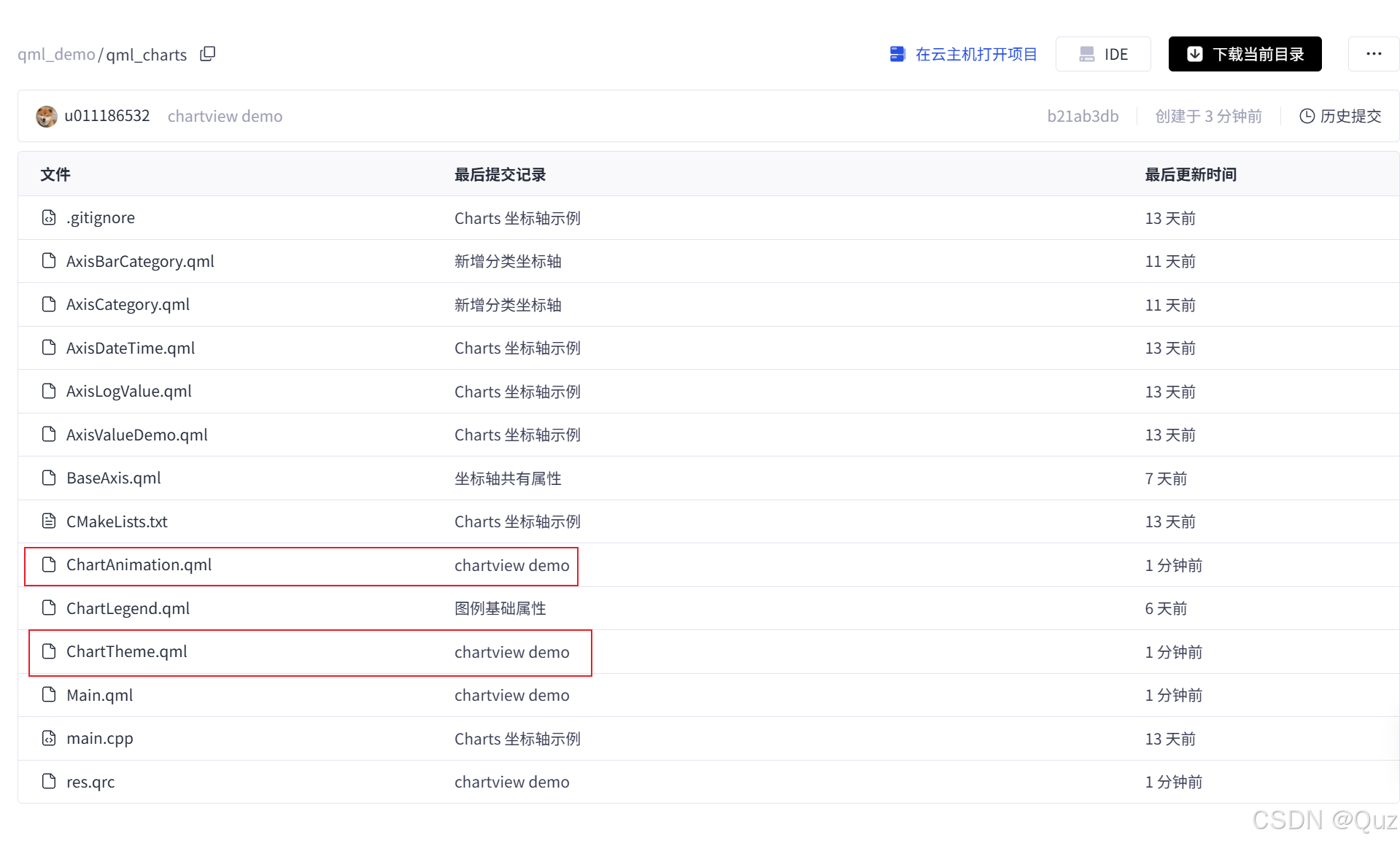
参考
- Qt 6 文档:ChartView

![[光学原理与应用-422]:非线性光学 - 计算机中的线性与非线性运算](http://pic.xiahunao.cn/[光学原理与应用-422]:非线性光学 - 计算机中的线性与非线性运算)
—剪枝】)


)



![[特殊字符] 深入理解操作系统核心特性:从并发到分布式,从单核到多核的全面解析](http://pic.xiahunao.cn/[特殊字符] 深入理解操作系统核心特性:从并发到分布式,从单核到多核的全面解析)


)





)
